ホームページビルダー・グレート初心者講座
|
|
|
|
|
|
|
   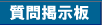 |
|
|
|
|
|
|
背景画像を固定する |
|
|
画面がスクロールしても背景画像が画面上の指定位置で固定する設定方法です。
|
|
 サンプル サンプル
通常、壁紙として設定した画像は、画面上いっぱいに繰り返され、画面をスクロールすると一緒に動いてしまいます。
ここでは画面がスクロールしても同じ位置(中央や右など)に固定して表示させる方法を紹介していきます。
下のサンプルでどんなものか確認してみて下さい。
(サンプルでは右中央に固定しています)
壁紙固定 サンプル
 設定 設定
背景画像を固定する時は、スタイルを利用して行います。
ページのスタイルの設定画面を出す
背景画像はページの属性で設定しますので、ページを右クリックし、「ページのプロパティ」を選択し、その中の「スタイル」を選択します。
ここでどこにスタイルを設定するかを選択しますが、「HTMLタグに・・・」 でも
「現在の・・・」 でも結構で、両方設定されていると、「現在の・・・」に設定されたスタイルが優先さます。
「HTMLタグに・・・」 を選択すると、ページ中の同じタグ全てに適用されますが、今回のページの属性「BODY」はページ中に1つしかありませんから、どちらでも結構です。
カラーと背景のタブを選択
スタイルの設定画面が出たら、設定画面上部に表示されているタブの内、「カラーと背景」と書かれているものをクリックします。
背景画像のスタイルを設定する
ここではまず、固定したい画像を選択しますので、「背景画像」の「参照」を押し、固定したい画像を選択します。
後はどこに固定するかなどを設定していきますので、下の設定項目の意味を見ながら設定してみて下さい。
ちなみにサンプルでは、「水平方向は 右」 「垂直方向は 中央」 で、「繰り返さない」
「固定」 に設定されています。
「水平方向」
水平方向では、左右の位置を決めます。
予約語のまま、矢印の上下をクリックすると、左、右、中央などと表示されるので、それで設定してもいいですが、ピクセルなどで設定すれば、より細かな位置に設定する事ができます。
ピクセルなどで設定する時は、左上を基準として何ピクセルの位置かを指定します。
他にもパーセントで指定する事もできますので、希望の位置になるように色々設定してみます。
「垂直方向」
垂直方向では、上下の位置を決めます。
予約語のまま、矢印の上下をクリックすると、上、下、中央などと表示されるので、それで設定してもいいですが、ピクセルなどで設定すれば、より細かな位置に設定する事ができます。
ピクセルなどで設定する時は、左上を基準として何ピクセルの位置かを指定します。
他にもパーセントで指定する事もできますので、希望の位置になるように色々設定してみます。
「繰り返し」
繰り返しでは、画像をどの方向に繰り返し表示するか、又は繰りかえさないかを指定できます。
サンプルでは1つの画像だけ表示したいので、繰り返さないを選択しました。
「貼り込み方」
貼り込み方では、画面がスクロールした時に画像をどうするかを指定できます。
スクロールを選択すると、画面がスクロールした時、画像も一緒にスクロールします。
デフォルトで壁紙を設定するとこの状態になります。
サンプルでは常に同じ位置で表示させる為、「固定」を選択しました。
 その他 その他
壁紙を固定するのに上の設定をしましたが、水平方向、垂直方向の繰り返しのみを使用する事で、小さな壁紙を左縦に並べて表示したり、色々な事ができます。
|
|
|
|
|
|
|
|
| トップページへ | 小技集 | FAQ | 質問掲示板 | 免責事項 | リンクについて | お問い合わせ | |
|
|
|
|
| ホームページビルダー・グレート初心者講座 Copyright © 2002-2005 aimix All
Rights Reserved |